A Linux-játékok növekedésével sok felhasználó kezdte keresni a „frame per second” (FPS) számláló megfelelő megjelenítésének módját a Linux-játékok futtatásakor. Az FPS számláló segíti a futó játékok teljesítményének módosítását, valamint a PC általános képességének összehasonlítását a különböző felbontású játékokkal kapcsolatban.
Sajnos nincs egyetlen egységes módszer az FPS számláló megjelenítésére minden Linux-játékban, amely független a játék futó technológiáitól. A különböző megjelenítők és API-k különböző módon jelenítik meg az FPS számlálót. Ez az útmutató elmagyarázza azokat a módszereket, amelyek felhasználhatók az FPS számláló megjelenítésére a Linux játékokban.
1. módszer (Steam)
Kompatibilitási megjegyzések:
- Működik OpenGL és Vulkan játékokkal.
- Működik natív játékokkal és a Proton A Proton egy kompatibilitási réteg, amelyet a Steam tartalmaz a Windows-játékok futtatásához Linux alatt. Wine, DXVK és D9VK nyílt forráskódú projekteken alapul, további javításokkal és a Valve / Wine fejlesztők által hozzáadott új funkciókkal.
- Működik a Steamen megvásárolt játékokkal, vagy a felhasználó által a Steamhez hozzáadott harmadik fél játékaihoz.
- Integrált Intel és AMD grafikus kártyákkal működve tesztelték.
- NVIDIA kártyákkal nem tesztelt, mivel nem rendelkezem NVIDIA kártyával. De a Steam közösségi fórumai szerint a beépített fps számláló remekül működik az NVIDIA kártyákon.
A Steam for Linux tartalmaz egy beépített FPS-számlálót, amelyet a beállítások között lehet váltani. Ez valószínűleg az egyik leginkább kompatibilis opció, amely a Linux játékok többségével működik. Néhány problémám azonban volt azzal, hogy a Unity motoros játékai nem jelenítették meg a beépített FPS számlálót. Ehhez a beállításhoz Steam-fiók és Steam-ügyfél is szükséges.


A Steam lehetővé teszi még a Steamtől nem vásárolt játékok hozzáadását a játékkönyvtárhoz, és a beépített FPS számláló ezekben a játékokban is működik. Nem gőzös játék hozzáadásához kattintson a „Games” (Játékok) elemre, majd kattintson az „Non-Steam Game hozzáadása a Saját könyvtárhoz” elemre, ahogy az alábbi képernyőképen látható:
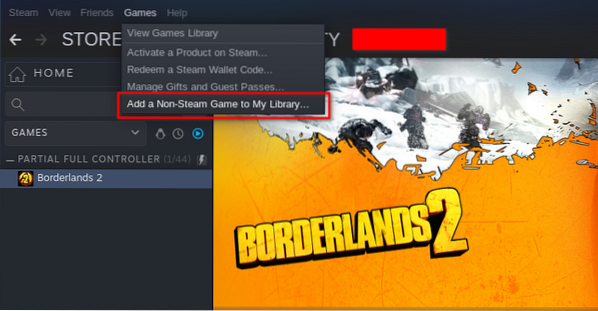
Keresse meg a játékfájlok helyét, majd válassza az alján található „Minden fájl” lehetőséget.
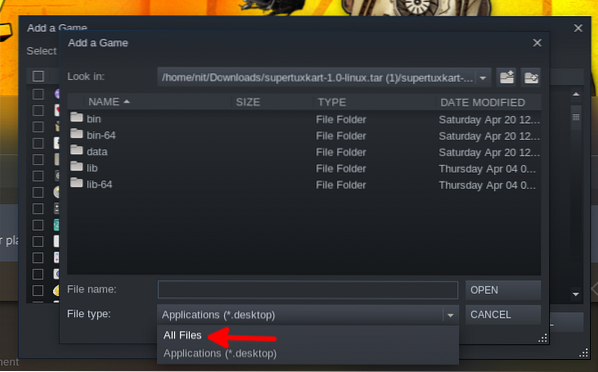
Válassza ki a játék futtatható fájlját, majd kattintson az „KIVÁLASZTOTT PROGRAMOK HOZZÁADÁSA” lehetőségre, ahogy az alábbi képernyőképen látható:
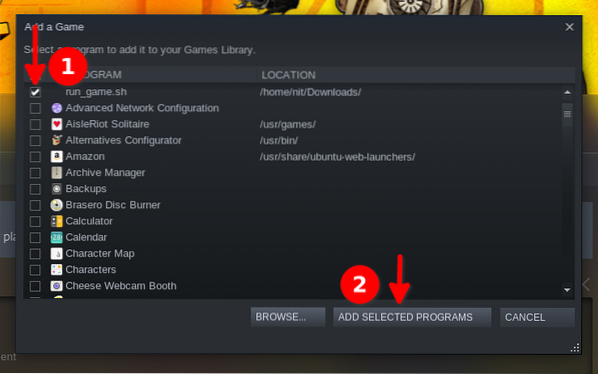
Ha csak Windows rendszerű játékot szeretne futtatni a Steam Proton kompatibilitási rétegében, akkor engedélyeznie kell egy további opciót a játék tulajdonságaiban.
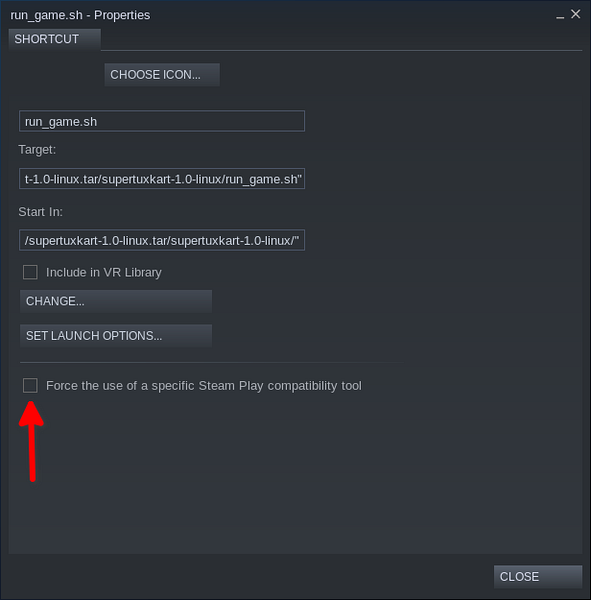
Hozzáadtam a SuperTuxKart futtatható fájlt a steam könyvtárba, és az FPS számláló itt is jól működik. Ne feledje, hogy a Steam könyvtárba felvett harmadik fél játékainak nem szabad helyet foglalniuk a fájlok helyén.
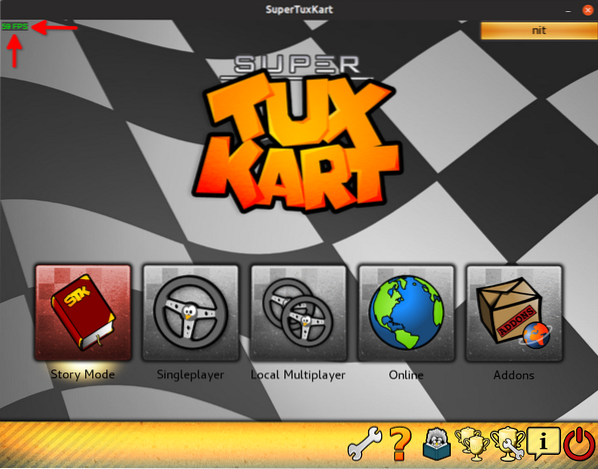
2. módszer (LibGL)
Kompatibilitási megjegyzések:
- Csak OpenGL játékokkal működik.
- Natív játékokkal és boros játékokkal működik.
- Tesztelve integrált Intel és AMD grafikus kártyákkal, nyílt forráskódú illesztőprogramokkal.
- NVIDIA kártyákkal nem tesztelt, mivel nem rendelkezem NVIDIA kártyával. De működnie kell a nyílt forráskódú illesztőprogramokkal rendelkező NVIDIA GPU-kkal.
A LibGL egy Mesa könyvtár, amely az OpenGL API-kat teszi ki alkalmazások és játékok elé, és alapértelmezés szerint szinte az összes Linux disztribúcióban megtalálható. Ennek a könyvtárnak és egy másik csomagnak, amely HUD-t hoz létre a látható kijelzőn, egy FPS-számlálót mutatunk be a Linux-játékokban. Futtassa a következő parancsot a szükséges csomag telepítéséhez:
sudo apt install xosd-binAz FPS számláló megjelenítéséhez natív Linux játékokban használja az alábbi parancsot, miután kicserélte a / path / to / végrehajthatót saját játék futtatható elérési útjára. Az összes osd-cat opcióról itt tudhat meg többet.
LIBGL_SHOW_FPS = 1 / elérési út / futtatható 2> & 1 |tee / dev / stderr | sed -u -n -e '/ ^ libGL: FPS = / s /.* \ ([^] * \) = / \ 1 /; p '|
osd_cat --lines = 1 --color = yellow --outline = 1 --pos = top --align = left
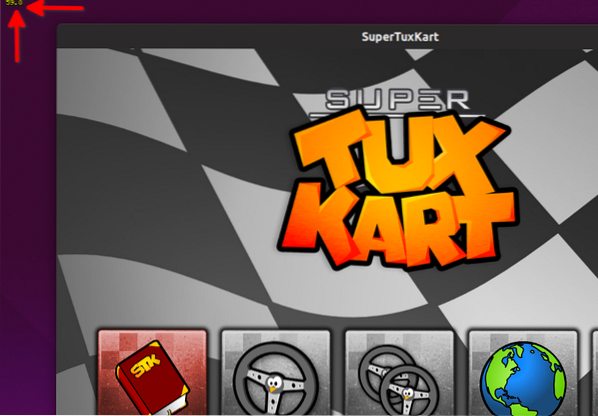
Az FPS számláló megjelenítéséhez a Win rendszeren futó Linux rendszeren futó Windows játékokban használja az alábbi parancsot, miután lecserélte a / path / to / végrehajthatót saját játék futtatható elérési útjára.
WINEDEBUG = fps wine / path / to / végrehajtható 2> & 1 | tee / dev / stderr |sed -u -n -e '/ nyom / s /.* kb // p '| osd_cat - vonalak = 1 - szín = sárga
--körvonal = 1 --pos = felső - igazítás = közép
Ha Wine előtagot használ, a következő parancs legyen (cserélje / path / to / wine / prefix és / path / to / végrehajtható):
WINEDEBUG = fps WINEPREFIX = / path / to / bor / bor előtag/ path / to / végrehajtható 2> & 1 | tee / dev / stderr | sed -u -n -e '/ nyom / s /
.* kb // p '| osd_cat --lines = 1 --color = yellow --outline = 1 --pos = top
--igazítás = közép
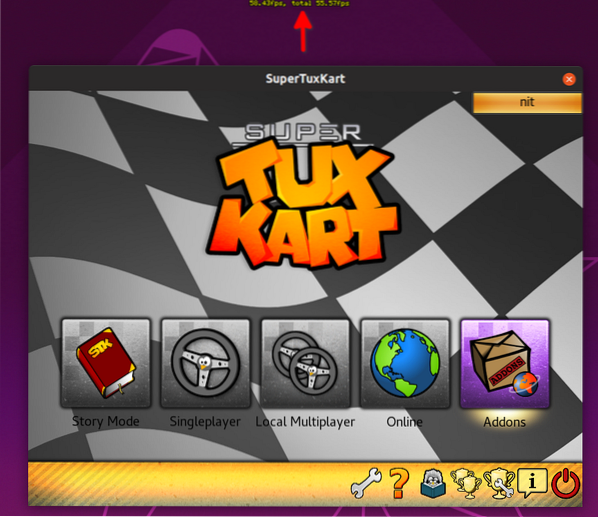
Ennek a módszernek van egy kis korlátozása. Bár testreszabhatja az osd-cat HUD-t, a rögzített helyzetben marad a megjelenítési területen anélkül, hogy figyelembe venné a játékablak geometriáját. A fenti képernyőképen az FPS számláló a játékablak felett látható, nem benne. A teljes képernyős képernyőn futó játékokat ez nem érinti.
3. módszer (Gallium3D)
A Gallium3D egy API, amely megkönnyíti a grafikus kártyák meghajtóinak fejlesztését azáltal, hogy szabványos könyvtárakat és interfészeket kínál. Az AMD és az NVIDIA nyílt forráskódú illesztőprogramok a Gallium3D-re épülnek. Az FPS számláló megjelenítéséhez natív Linux játékokban használja az alábbi parancsot, miután lecserélte a / path / to / végrehajthatót a saját játék futtatható útvonalára: Az FPS számláló megjelenítéséhez a Win rendszeren futó Linux rendszeren futó Windows játékokban használja az alábbi parancsot, miután lecserélte a / path / to / végrehajthatót saját játék futtatható elérési útjára. Ha Wine előtagot használ, a következő parancs legyen (cserélje / path / to / wine / prefix és / path / to / végrehajtható): A fenti képernyőképen testreszabott GALLIUM_HUD változót használok, amely a GPU és a CPU hőmérsékletét is mutatja. Ez az egyedi parancs különbözik a PC különböző konfigurációinál. Ha többet szeretne megtudni az összes testreszabási lehetőségről, futtassa a parancsokat: Csak referenciaként, itt van a Custom képernyőkép, amelyet a fenti képernyőképeken használtam: Kompatibilitási megjegyzések: A Mesa Vulkan overlay egy új Vulkan réteg, amely a Mesa legújabb verzióihoz került hozzá. Különféle információkat jelenít meg a futó alkalmazásról egy fedvény segítségével. Az natív Linux-játékoknál az FPS számláló megjelenítéséhez használja az alábbi parancsot, miután kicserélte a / path / to / végrehajthatót a saját játék futtatható útvonalára: Az FPS számláló megjelenítéséhez a Win és DXVK rendszeren keresztül Linux alatt futó Windows-játékokban használja az alábbi parancsot, miután kicserélte a / path / to / végrehajthatót a saját játék futtatható útvonalára: Ha Wine előtagot használ, a következő parancs legyen (cserélje / path / to / wine / prefix és / path / to / végrehajtható): Kompatibilitási megjegyzések: A DXVK egy Vulkan-alapú fordítási réteget biztosít a D3D10 és D3D11 számára, amely lehetővé teszi a felhasználók számára, hogy Direct3D 10/11 játékokat játsszanak Linuxon. A D9VK a DXVK háttérprogramot használja egy további Direct3D9 megvalósítás biztosításához, amely felhasználható a D3D9-re épített játékok lejátszására. Az FPS számláló megjelenítéséhez a Linuxon futó DXVK játékokban a Wine-on keresztül használja az alábbi parancsot, miután kicserélte a / path / to / végrehajthatót a saját játék futtatható útvonalára: Ha Wine előtagot használ, a következő parancs legyen (cserélje / path / to / wine / prefix és / path / to / végrehajtható): Ez a bejegyzés végét jelenti. Befejezésül megemlítenék egy fentről kihagyott apró részletet. A fentiekben ismertetett összes nem gőzös módszer a Steam játékokban is működni fog. A "/ path / to / végrehajtható" vagy "wine / path / to / végrehajtható" vagy "WINEPREFIX = / path / to / bor / bor előtag / path / to / végrehajtható" szöveget a "% command%" kifejezésre kell cserélnie a a fent használt parancsok. Csak adja hozzá a teljes parancsot a játéktulajdonságok opcióinak elindításához a Steam alkalmazásban, az alábbi képernyőkép szerint: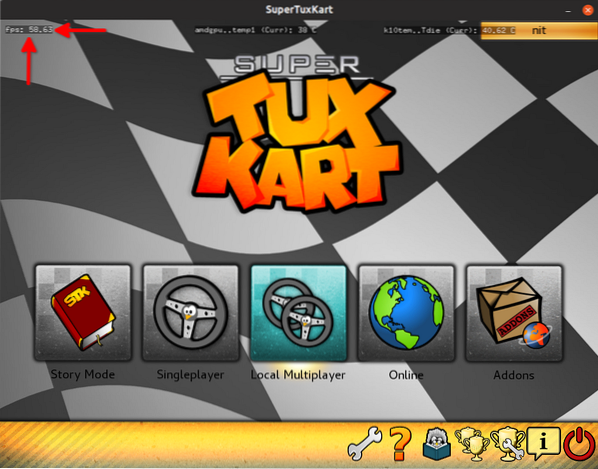
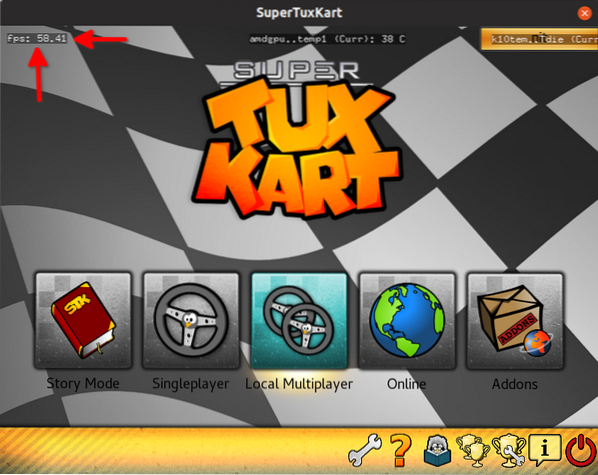
GALLIUM_HUD = help glxgears
sensors_temp_cu-k10temp-pci-00c3.Tdie "/ path / to / végrehajtható 4. módszer (Mesa Vulkan overlay)

VK_LAYER_MESA_OVERLAY_CONFIG = pozíció = bal felső
WINEPREFIX = / path / to / bor / wine / path / to / végrehajtható 5. módszer (DXVK HUD)

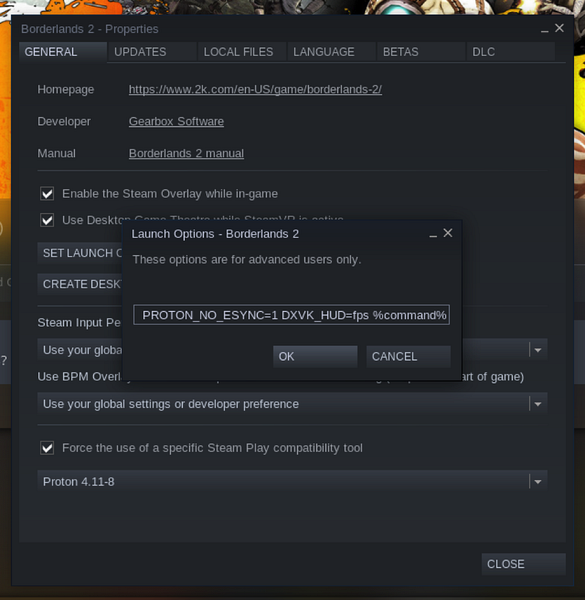
 Phenquestions
Phenquestions


